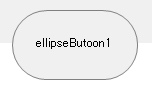はじめに
モダンなデザインを意識して丸ボタンを実装したいなと思いました。
当たり判定となるRegionと、描画のOnPaintを弄れば角丸とかもできそう。
巷にはバックグラウンドが単色でしかも変らない前提だったり、エッジがジャギってるのしかないのは何故だ
参考
ゴール
コード
自作コントロールなので、
namespaceの部分を修正したら、
ファイルをソリューションに入れて、ビルドして、
ツールボックスから投げ入れて、
いろいろ設定する。
EllipseButoon.cs
using System;
using System.ComponentModel;
using System.Drawing;
using System.Drawing.Drawing2D;
using System.Windows.Forms;
namespace Sample_EllipseButoon {
public partial class EllipseButoon : Control {
/// <summary>
/// ボタンの縁の表示
/// </summary>
[Browsable(true)]
[Description("ボタンの縁の表示")]
[Category("表示")]
public bool DisplayBorder {
get => _DisplayBorder;
set {
_DisplayBorder = value;
Refresh();
}
}
/// <summary>
/// ボタンの縁の色
/// </summary>
[Browsable(true)]
[Description("ボタンの縁の色")]
[Category("表示")]
public Color BorderColor {
get => _BorderColor;
set {
_BorderColor = value;
Refresh();
}
}
/// <summary>
/// 角丸の半径
/// </summary>
/// <remarks>
/// getで描画上の制限を加えた状態にする。
/// setではなんでも入るようにする。
/// こうすることでIDEでの表示に対応できる。
///
/// set側で制限をかけると、IDEでの表示時にwidthとheightが0から始まるため、
/// Radiusの値が強制的に0になり、表示ができない。
/// </remarks>
[Browsable(true)]
[Description("角丸の半径")]
[Category("表示")]
public int Radius {
get {
if(_Radius < 0)
return 0;
var diameter = (uint)_Radius * 2;
if(Width < diameter || Height < diameter)
return ((Width < Height) ? Width : Height) / 2;
return _Radius;
}
set {
_Radius = value;
Refresh();
}
}
bool _DisplayBorder = true;
Color _BorderColor = Color.Gray;
int _Radius = int.MaxValue;
protected override CreateParams CreateParams {
get {
// コントロールの透明化
// ※親コントロール描画時に、本コントロールのRegion内の領域も描画してくれるようになる
// ※兄弟関係による最前面、最背面の概念がなくなる
// この拡張コントロールと他のコントロールを兄弟関係で重ねると、重ねた領域の描画が後勝ちになる
// ※ControlStyles.OptimizedDoubleBufferは透明度をサポートしていないため、これと併用するとRegion内を黒で塗りつぶされる
// よってバッファリングできないのでちらつくようになる。また、処理毎に描画するので動作が重くなる
var WS_EX_TRANSPARENT = 0x20;
var createParams = base.CreateParams;
createParams.ExStyle = createParams.ExStyle | WS_EX_TRANSPARENT;
return createParams;
}
}
/// <summary>
/// コンストラクタ
/// </summary>
public EllipseButoon() {
// OnPaintBackgroundを無効化
SetStyle(ControlStyles.Opaque, true);
}
/// <summary>
/// レイアウト初期化
/// </summary>
protected override void InitLayout() {
Region = GetRegion();
}
/// <summary>
/// リサイズ
/// </summary>
protected override void OnResize(EventArgs e) {
Region = GetRegion();
}
/// <summary>
/// ペイント
/// </summary>
protected override void OnPaint(PaintEventArgs e) {
var g = e.Graphics;
// アンチエイリアスを掛ける
g.SmoothingMode = SmoothingMode.AntiAlias;
// バック
g.FillPath(new SolidBrush(BackColor), GetGraphicsPath(true));
// ボーダー
if(DisplayBorder)
g.DrawPath(new Pen(new SolidBrush(BorderColor)), GetGraphicsPath(true));
if(Text != "") {
// フォント
var displayRect = new Rectangle(0 + Radius / 4, 0 + Radius / 4, Width - (Radius / 2), Height - (Radius / 2));
var drawFormat = new StringFormat {
Alignment = StringAlignment.Center,
LineAlignment = StringAlignment.Center
};
g.DrawString(Text, Font, new SolidBrush(ForeColor), displayRect, drawFormat);
}
}
/// <summary>
/// ボタンのグラフパス
/// </summary>
/// <param name="forPaint">描画用に1px縮小したパスを取得する</param>
/// <remarks>
/// 描画時に1pxほど縮小しないと、角丸が滑らかにならない。
/// </remarks>
protected GraphicsPath GetGraphicsPath(bool forPaint = false) {
int diameter = Radius * 2;
var gp = new GraphicsPath();
if(2 < diameter) {
var shrink = forPaint ? 1 : 0;
// シュリンクすると、縦横-2pxなので、直径も-2px
diameter -= forPaint ? 2 : 0;
// 角丸
gp.StartFigure();
gp.AddArc(0 + shrink, 0 + shrink, diameter, diameter, 180, 90);
gp.AddArc(Width - diameter - shrink, 0 + shrink, diameter, diameter, 270, 90);
gp.AddArc(Width - diameter - shrink, Height - diameter - shrink, diameter, diameter, 0, 90);
gp.AddArc(0 + shrink, Height - diameter - shrink, diameter, diameter, 90, 90);
gp.CloseFigure();
} else {
// 何故か右辺と下辺にボーダーが付かないので-1pxしとく
var shrink = forPaint ? 1 : 0;
// 四角
gp.AddRectangle(new Rectangle(0, 0, Width - shrink, Height - shrink));
}
return gp;
}
/// <summary>
/// ボタンの領域を取得
/// </summary>
protected Region GetRegion() {
return new Region(GetGraphicsPath());
}
}
}